Snap 지도에서 위치를 변경하는 방법

Snapchat은 그룹이 보는 즉시 사라지는 혁신적인 콘텐츠 공유 기능으로 가장 잘 알려져 있습니다. 이제 개발자들은
개인 정보 보호를 위해 컴퓨터 검색 기록 지우기: 검색 기록은 과거에 방문한 특정 페이지를 방문하고 싶을 때 유용할 수 있지만 때로는 노트북에 액세스할 수 있는 모든 사람이 방문한 페이지를 볼 수 있으므로 개인 정보를 노출할 수도 있습니다. 너. 모든 웹 브라우저는 과거에 방문한 웹 페이지 목록을 기록이라고 합니다. 목록이 계속 늘어나면 브라우저가 느려지거나 무작위로 다시 시작되는 등 PC 문제에 직면할 수 있으므로 때때로 인터넷 사용 기록을 지우는 것이 좋습니다.

클릭 한 번으로 기록, 쿠키, 비밀번호 등 저장된 모든 데이터를 삭제할 수 있으므로 아무도 귀하의 개인 정보를 침해할 수 없으며 PC 성능 향상에도 도움이 됩니다. 그러나 Google Chrome, Mozilla Firefox, Microsoft Edge, Safari 등과 같은 많은 브라우저가 있습니다. 따라서 시간을 낭비하지 않고 아래 나열된 자습서의 도움으로 모든 웹 브라우저에서 검색 기록을 지우는 방법을 살펴보겠습니다 .
내용물
모든 브라우저에서 검색 기록을 하나씩 지우는 방법부터 시작하겠습니다.
Chrome 에서 인터넷 사용 기록을 삭제하려면 먼저 Chrome을 연 다음 오른쪽 상단에서 점 3개 (메뉴) 를 클릭해야 합니다 .
1. 세 개의 점을 클릭 하고 메뉴> 추가 도구> 인터넷 사용 기록 삭제로 이동하십시오 .

2.이력 날짜를 삭제할 기간을 결정해야 합니다. 처음부터 삭제하려면 검색 기록을 처음부터 삭제하는 옵션을 선택해야 합니다.

참고: 지난 1시간, 지난 24시간, 지난 7일 등과 같은 여러 다른 옵션을 선택할 수도 있습니다.
3. 데이터 지우기를 클릭 하여 검색을 시작한 시간부터 검색 기록 삭제를 시작합니다.
Android 및 iOS 기기의 Chrome에서 인터넷 사용 기록 삭제 프로세스를 시작하려면 설정 > 개인 정보 보호 > 인터넷 사용 기록 삭제 를 클릭해야 합니다 .
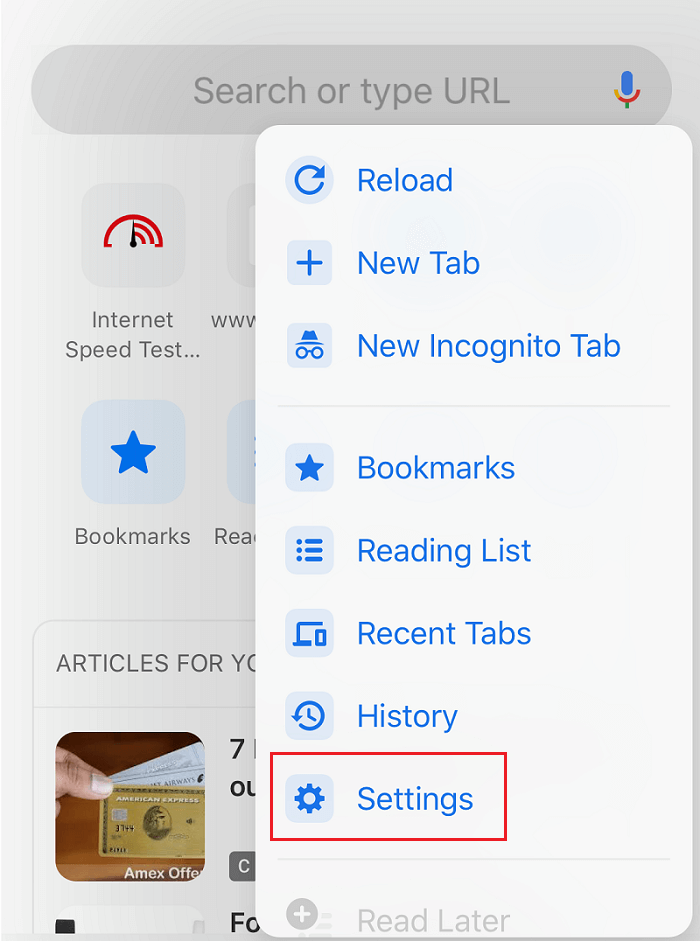
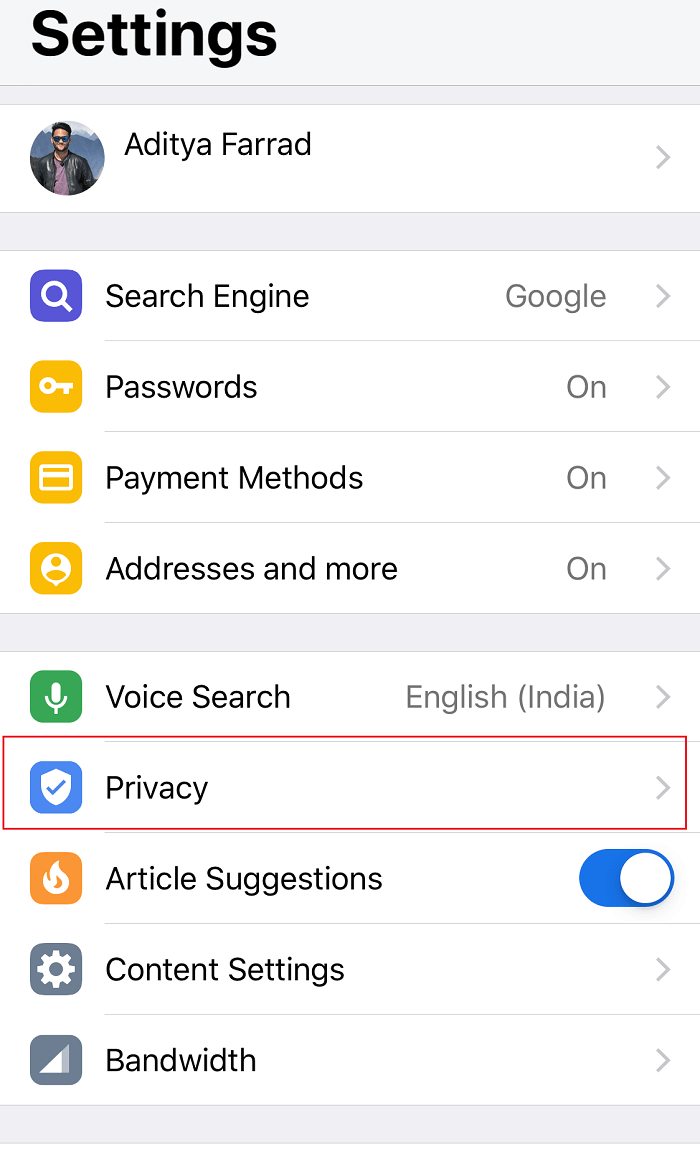
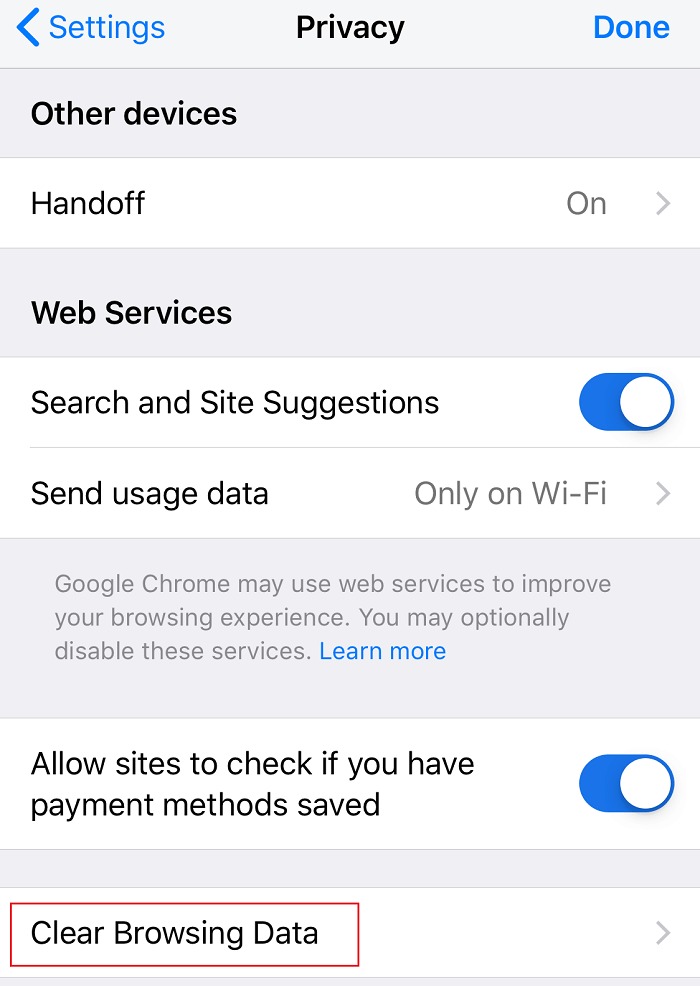

Android 기기에서 Chrome은 기록 데이터를 삭제할 기간을 선택할 수 있는 옵션을 제공합니다. 처음부터 기록을 삭제하려면 " 시작 시간 "을 선택하여 모든 데이터를 삭제하기만 하면 됩니다. iPhone에서 Chrome은 인터넷 사용 기록 시간을 선택하는 옵션을 제공하지 않고 처음부터 삭제합니다.
iOS 기기를 사용 중이고 Safari 브라우저에서 검색 기록을 삭제하려면 기기의 설정 섹션으로 이동한 다음 Safari > 기록 및 웹 사이트 데이터 지우기 로 이동해야 합니다. 이제 선택을 확인하고 계속 진행해야 합니다.

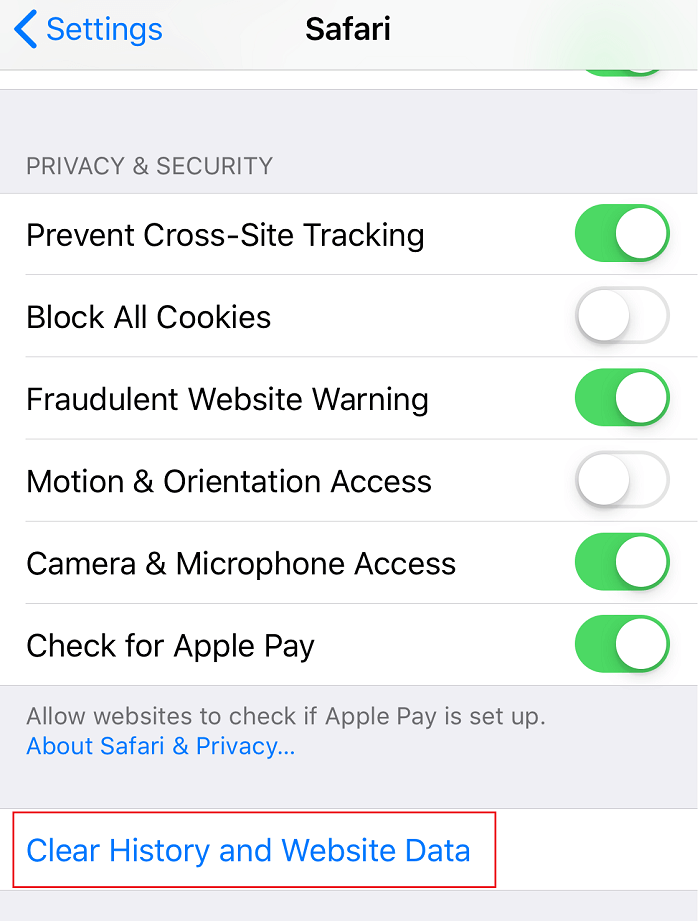
브라우저의 모든 기록, 쿠키 및 캐시가 삭제됩니다.
또 다른 인기 있는 브라우저는 많은 사람들이 매일 사용하는 Mozilla Firefox 입니다. Mozilla Firefox를 사용 중이고 검색 기록을 지우려면 Firefox를 열고 아래 단계를 따라야 합니다.
1. Firefox를 열고 세 개의 평행선 (메뉴) 을 클릭 하고 옵션을 선택합니다.
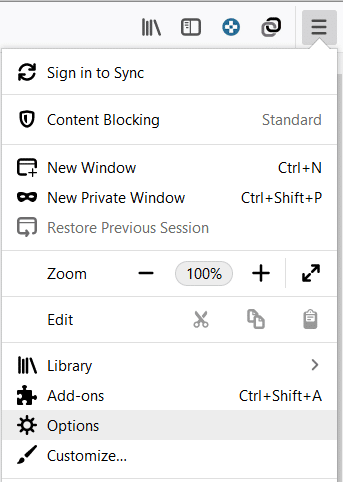
2. 이제 왼쪽 메뉴에서 개인 정보 및 보안 을 선택 하고 기록 섹션 까지 아래로 스크롤합니다 .
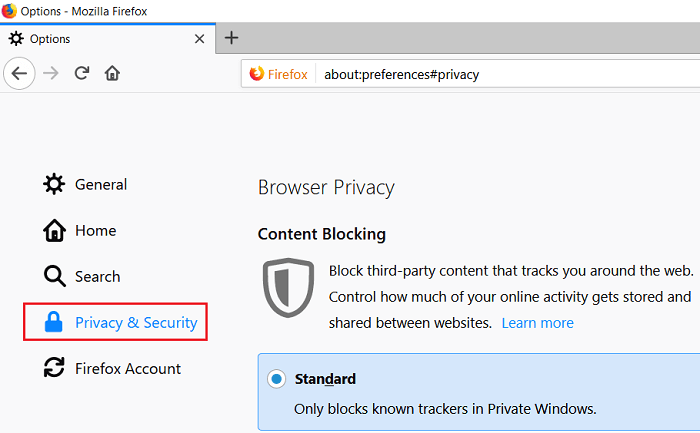
참고: Windows에서는 Ctrl + Shift + Delete 를 누르고 Mac에서는 Command + Shift + Delete를 눌러 이 옵션으로 직접 이동할 수도 있습니다 .
3.여기에서 기록 지우기 버튼을 클릭 하면 새 창이 열립니다.
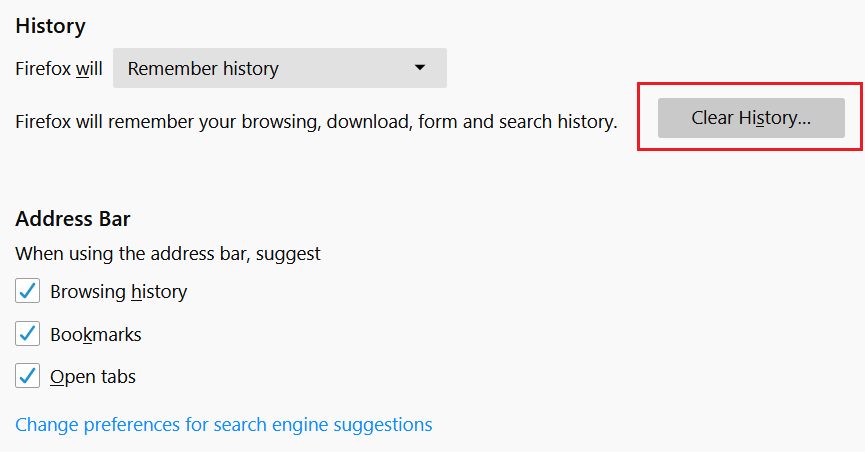
4. 이제 기록을 지우려 는 시간 범위 를 선택하고 지금 지우기를 클릭 합니다.
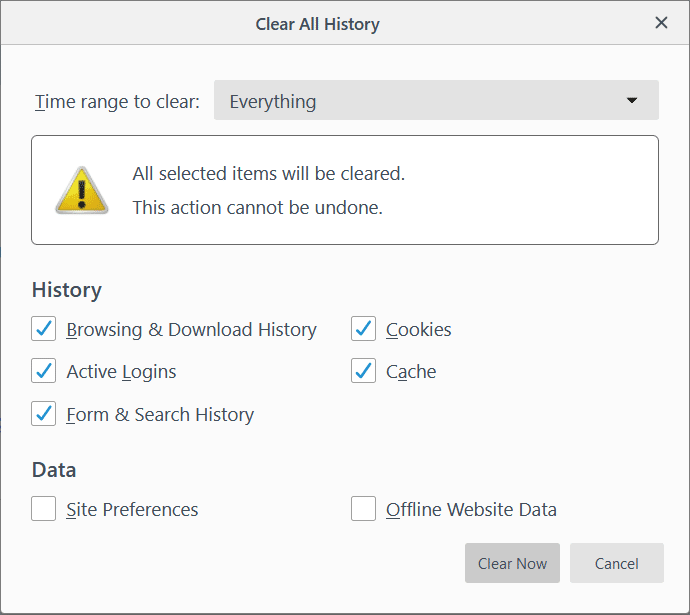
Microsoft Edge 는 Windows 운영 체제가 사전 설치되어 제공되는 또 다른 브라우저입니다. Microsoft Edge에서 검색 기록을 지우려면 Edge를 연 다음 메뉴 > 설정 > 검색 데이터 지우기 로 이동해야 합니다 .


여기에서 삭제할 항목과 관련된 옵션을 선택하고 지우기 버튼을 눌러야 합니다. 또한 브라우저를 떠날 때마다 모든 기록을 삭제하는 기능을 켤 수 있습니다.
Mac에서 Safari 브라우저를 사용 중이고 인터넷 사용 기록을 삭제하려면 방문 기록 > 기록 지우기 옵션 클릭으로 이동해야 합니다 . 데이터를 삭제할 기간을 선택할 수 있습니다. 검색 기록, 캐시, 쿠키 및 기타 검색 관련 파일을 삭제합니다.
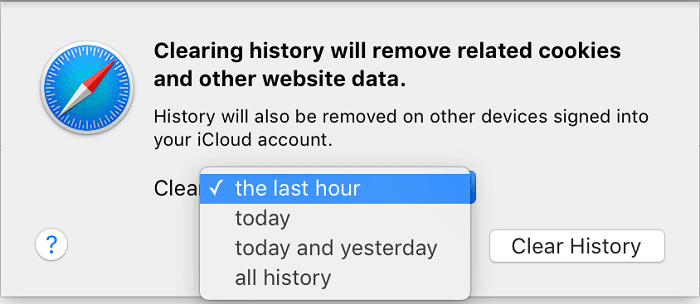
Internet Explorer에서 검색 기록을 삭제하려면 메뉴 > 안전 > 검색 기록 삭제 를 클릭해야 합니다 . 또한 Ctrl+Shift+Delete 버튼을 눌러 이 창을 열 수 있습니다.
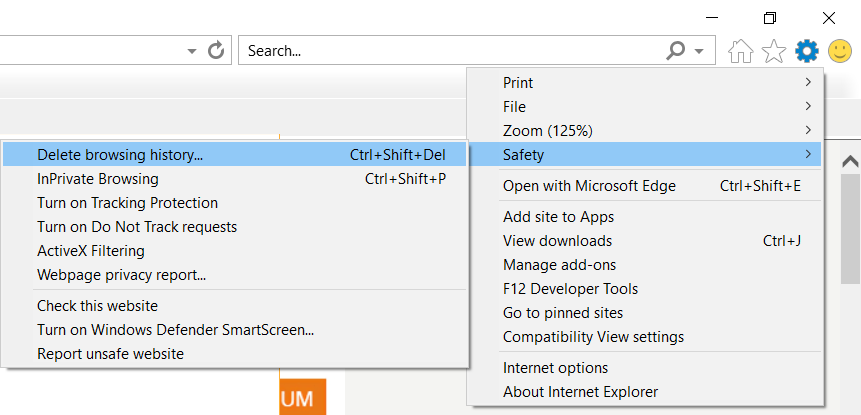
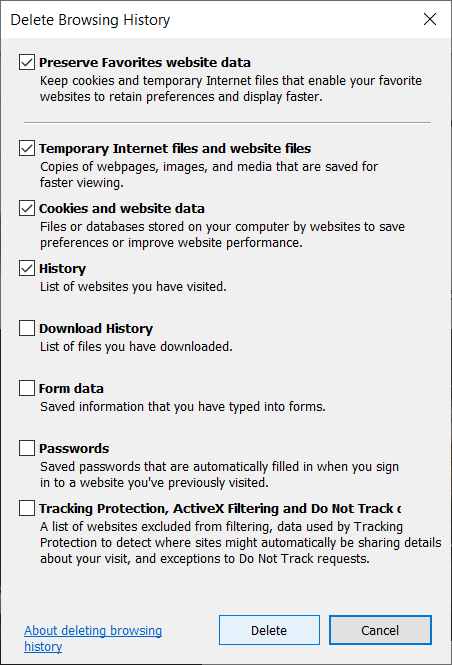
검색 기록을 삭제하면 쿠키와 임시 파일이 유지됩니다. Internet Explorer가 모든 항목을 삭제 하도록 하려면 " 즐겨찾기 웹 사이트 데이터 보존 " 옵션 을 선택 취소해야 합니다 .
위에서 언급한 모든 방법은 모든 유형의 브라우저에서 검색 기록을 삭제하는 데 도움이 됩니다. 그러나 브라우저가 인터넷 사용 기록을 저장하는 것을 원하지 않을 때마다 브라우저에서 항상 비공개 모드를 사용할 수 있습니다.
추천:
이 기사가 도움이 되었기를 바라며 이제 모든 브라우저에서 검색 기록을 쉽게 지울 수 있기를 바랍니다 . 그러나 이 튜토리얼과 관련하여 여전히 질문이 있는 경우 댓글 섹션에서 자유롭게 질문하십시오.
Snapchat은 그룹이 보는 즉시 사라지는 혁신적인 콘텐츠 공유 기능으로 가장 잘 알려져 있습니다. 이제 개발자들은
메신저로 누군가에게 연락을 시도하는데 성공하지 못한 경우, 가능한 이유 중 하나는 차단되었기 때문일 수 있습니다. 그 깨달음이 즐겁지 않고,
요즘에는 많은 비디오 게임 콘솔에서 자신이 소유한 모든 게임을 몇 시간 동안 플레이했는지 추적합니다. 최신 세대 콘솔의 일부로서,
Minecraft를 플레이하는 동안 java.net.socketexeption 연결 오류가 발생했나요? 그렇다면 당신은 유일한 사람이 아닙니다. 사용자들이 이를 신고했습니다.
일반적으로 음성 명령을 듣는 장치는 큰 문제를 일으키지 않습니다. 활성화하는 데 사용되는 문구 – "OK Google", "Alexa" 또는 "Siri"
대부분의 사용자는 일상 활동과 삶의 중요한 순간을 공유하기 위해 Instagram Stories를 게시합니다. 그러나 스토리를 게시하기 전에 다음을 수행할 수 있습니다.
Soundboard는 멋진 사운드 효과를 생성할 때 Discord와 같은 응용 프로그램을 지원하는 컴퓨터 프로그램입니다. 또한 다양한 사운드를
Microsoft Teams는 Skype와 Slack을 능가하는 가장 인기 있는 업무 커뮤니케이션 도구가 되었습니다. 하지만 작동하지 않으면 도움이 될 수 없습니다. 만약에
열렬한 Roblox 게이머라면 이미 플랫폼에서 가끔 오류가 발생했을 수 있습니다. 그러나 오류 코드 267은 쉽게 가장 높은 순위를 차지할 수 있습니다.
Google Forms는 데이터 수집에 도움이 되는 양식을 생성하는 데 사용되는 웹 기반 애플리케이션입니다. 등록 양식을 작성하는 간단한 방법입니다.
스트리밍 중에 스트리머의 최근 팔로어, 기부자 또는 구독자의 이름이 팝업되는 것을 볼 수 있습니다. 이것은 스트리머들이 사용하는 멋진 기능입니다.
가능한 한 많은 시청자의 관심을 끌려면 사용 가능한 모든 CapCut 도구를 사용하는 것이 좋습니다. 오버레이는 비디오 제작에 도움이 됩니다.
텔레그램에서 스토리를 보는 것은 아는 사람의 스토리라면 훌륭한 기능이 될 수 있지만, 낯선 사람의 스토리를 보는 것은 달갑지 않거나 관련성이 없을 수 있습니다.
"The Sims 4"의 시즌 확장팩에는 심의 일상 생활에 영향을 미칠 수 있는 새로운 게임플레이 요소인 날씨와 온도가 도입되었습니다. 지금 당신의 심들은
전화번호 없이 Gmail을 만들기 위한 현재 Android/iOS 프로세스를 반영하기 위해 Steve Larner가 2022년 11월 14일에 업데이트했습니다. 새로 만들고 싶다면
Microsoft Word 문서는 다른 워드 프로세서와 호환되지만 JPG 또는 GIF 이미지로 저장해야 할 수도 있습니다. 내보낼 수는 없지만
Spotify를 사용하면 가족 및 친구와 재생 목록을 쉽게 공유할 수 있습니다. 앱에 바로 공유 버튼이 있습니다. 또한 다음과 같은 옵션이 있습니다.
사용 가능한 메시징 앱이 너무 많기 때문에 앱을 선택할 때 어떤 옵션이 가장 중요한지 평가하는 것이 중요합니다. 그들의 인기로 인해
일반 여행자라면 짐을 잃어버리는 불행한 일을 겪었을 수도 있습니다. Apple AirTag를 입력하세요. 그들은 당신의 위치를 정확히 찾아낼 수 있습니다
모든 앱과 마찬가지로 메신저도 때때로 작동이 중단되거나, 로그인이 거부되거나, 메시지 전송이 아예 불가능할 수 있습니다. 다행히도 일반적으로


















